
Сучасні моделі принтерів здатні працювати з комп'ютером без зайвих проводів, використовуючи лише бездротове з'єднання Wi-Fi. Одним з подібних пристроїв друку є Epson L355, і на його прикладі нижче ми розглянемо, яким чином можна виконати його підключення до мережі Wi-Fi.
Epson L355 - це сучасний пристрій, що забезпечує якісну домашню друк. Підключений даний принтер до комп'ютера може бути як за допомогою USB-кабелю, так і по мережі Wi-Fi, однак, саме з другим пунктом у користувачів найчастіше і виникають труднощі.
Сьогодні ми розглянемо:
Налаштовуємо бездротове Wi-Fi з'єднання для принтера Epson L355
-
- Перш за все, якщо для друкувального пристрою на комп'ютері вже встановлені драйвера, їх потрібно видалити, щоб виконати повторну установку і правильну настройку. Видалення драйверів здійснюється в меню «Панель управління» - «Програми та засоби» ( «Видалення програм»). У списку встановленого на ПК програмного забезпечення знайдіть драйвера для вашого принтера, клікніть по ним правою кнопкою миші і виберіть пункт «Видалити».
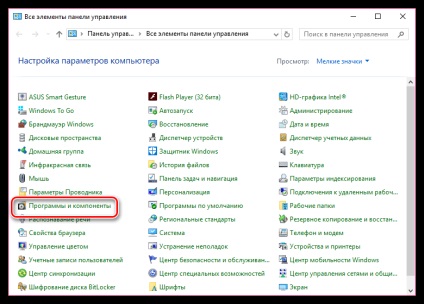
-
- Завершіть деінсталяцію драйверів, а потім перезавантажте комп'ютер, щоб всі внесені зміни в систему вступили в силу.
-
- Тепер вам буде потрібно повторно встановити драйвера на комп'ютер. Для цього використовуйте диск, що входить в комплект до вашого приводу. Якщо диска у вас немає або зовсім відсутній CD-привід скачати драйвера можна за посиланням в кінці статті з офіційного сайту розробника. Перед тим, як завантажити драйвера, вам буде потрібно вибрати вашу операційну систему (тут важливо враховувати як її версію, так і розрядність).
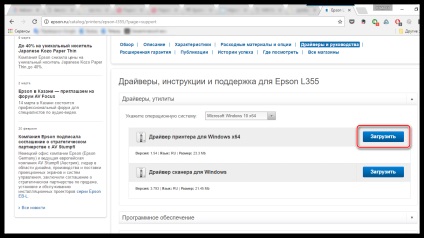
-
- На ваш комп'ютер буде завантажений архів, який потрібно розпакувати. В архіві міститься інсталяційний файл, який і необхідно запустити, але попередньо вам потрібно підключити принтер до комп'ютера за допомогою вхідного в комплект USB-кабелю і включити його в мережу.
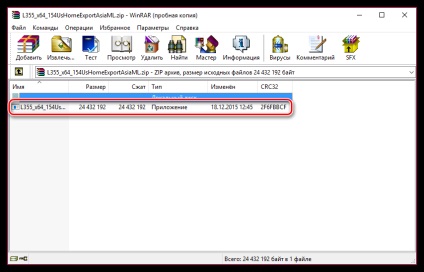
-
- Дотримуйтесь інструкцій майстра установки. Коли на екрані відобразиться вікно вибору типу підключення принтера, встановіть позначку біля пункту «Немає: підключення до порту USBUSB». а потім завершіть установку драйвера.

-
- Тепер, без перезавантаження комп'ютера, знову запустіть інсталятор драйверів і, знову дійшовши до моменту вибору типу підключення, на цей раз виберіть параметр «Так: підключення до мережі» та натисніть на кнопку «ОК».
